פונקציית YEAR היא פונקציית Excel Date / Time פונקציות רשימת פונקציות Excel החשובות ביותר עבור אנליסטים פיננסיים. גיליון בגידות זה מכסה מאה פונקציות שחשוב להכיר בתור אנליסט אקסל המשמש לחישוב מספר השנה מתאריך מסוים. הפונקציה תחזיר מספר שלם שהוא ארבע ספרות המקביל לתאריך מוגדר. לדוגמא, אם נשתמש בפונקציה זו בתאריך כגון 12/12/2017, היא תחזיר את שנת 2017.
שימוש בתאריכים במודל פיננסי מהו דוגמנות פיננסית מודלים פיננסיים מבוצעים באקסל כדי לחזות את הביצועים הכספיים של החברה. סקירה מהי דוגמנות פיננסית, כיצד ומדוע לבנות מודל. נפוץ מאוד ופונקציה YEAR מסייעת לחילוץ מספר שנה מתאריך לתא. הפונקציה יכולה לשמש גם כדי לחלץ ולהאכיל ערך שנה לנוסחה אחרת כגון הפונקציה DATE.
נוּסחָה
= YEAR (מספר_מספרי)
סידורי הטיעון נדרש. זהו תאריך השנה שנרצה למצוא. יש להזין תאריכים באמצעות פונקציית DATE או כתוצאה של נוסחאות או פונקציות אחרות. בעיות עלולות להתרחש אם תאריכים מוזנים כטקסט.
כיצד להשתמש בפונקציה YEAR ב- Excel?
זוהי פונקציה מובנית שיכולה לשמש כפונקציה של גליון עבודה ב- Excel. כדי להבין את השימושים בפונקציה YEAR, בואו ניקח בחשבון כמה דוגמאות:
דוגמה 1
נניח ששיתפנו קובץ Excel עם מספר משתמשים. אנו רוצים להבטיח שמשתמש יזין תאריכים רק בשנה מסוימת. בתרחיש כזה, אנו יכולים להשתמש באימות נתונים עם נוסחה מותאמת אישית המבוססת על פונקציית YEAR.
נניח שנמסר לנו הנתונים הבאים:
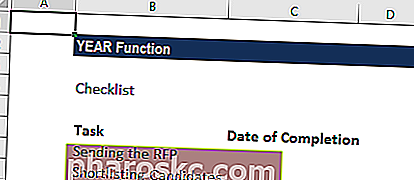
באמצעות הנתונים שלמטה, אנו רוצים שהמשתמש צריך להזין רק תאריכים ב- B4 ו- B5. לשם כך, נקבע כלל אימות נתונים כדלקמן:
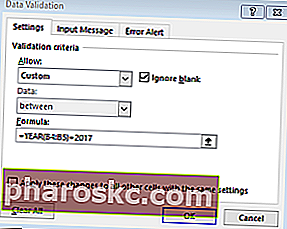
כללי אימות נתונים יופעלו כאשר משתמש כלשהו ינסה להוסיף או לשנות את ערך התא.
כאשר השנים תואמות, הביטוי מחזיר TRUE והאימות מצליח. אם השנים אינן תואמות, או אם הפונקציה YEAR אינה מצליחה לחלץ שנה, האימות ייכשל.
נוסחת האימות המותאמת אישית פשוט תבדוק את השנה של כל תאריך מול ערך שנה מקודד באמצעות הפונקציה YEAR ותחזיר שגיאה אם השנה לא הוזנה. אם אנו רוצים לוודא שמשתמש מזין רק תאריך בשנה הנוכחית אז הנוסחה בה יש להשתמש היא = YEAR (C5) = YEAR (TODAY ()) .
הפונקציה TODAY תחזיר את התאריך הנוכחי באופן שוטף, כך שהנוסחה מחזירה TRUE רק כאשר התאריך הוא בשנה הנוכחית.
דוגמה 2
אם נרצה, נוכל לחלץ את השנה מתוך סט תאריכים נתון. נניח ואנחנו רוצים לחלץ את השנה מהתאריכים הבאים:
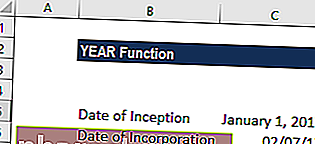
בעזרת נוסחת YEAR נוכל לחלץ את השנה. הנוסחה לשימוש היא:
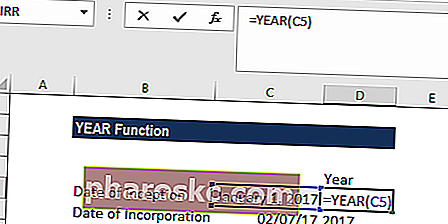
אנו מקבלים את התוצאה למטה:
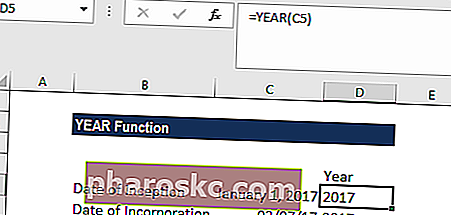
דברים שכדאי לזכור לגבי פונקציית YEAR
- יש לספק תאריכים לתפקידי Excel בתור:
- מספרים סידוריים; אוֹ
- התייחסות לתאים המכילים תאריכים; אוֹ
- ערכי תאריך שהוחזרו מנוסחאות אחרות של Excel.
אם ננסה להזין תאריכים כטקסט, קיים סיכון שאקסל עשוי לפרש אותם לא נכון, בגלל מערכות התאריכים השונות או הגדרות הפרשנות של התאריכים במחשב שלך.
2. הערך שיוחזר על ידי פונקציית YEAR יהיה ערכים גרגוריאניים ללא קשר לפורמט התצוגה עבור ערך התאריך שסופק.
3. הפונקציה YEAR מבינה באופן מושלם תאריכים בכל הפורמטים האפשריים.
4. אם ברצוננו לראות רק את השנה עבור תאריכים המאוחסנים, אנו יכולים לעצב את התאים בהתאם. במקרה זה אין צורך בנוסחה. אנו יכולים פשוט לפתוח את תיבת הדו-שיח עיצוב תאים על ידי לחיצה על Ctrl + 1. לאחר מכן בחר בקטגוריה מותאמת אישית בכרטיסיה מספר והזן את אחד הקודים שלמטה בתיבה סוג:
- yy - כדי להציג שנים דו ספרתיות, כ- 00-99.
- yyyy - כדי להציג שנים של 4 ספרות, כמו 1900-9999.
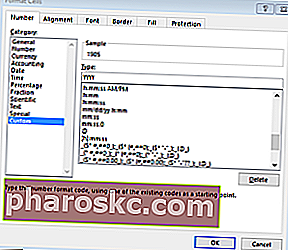
לחץ כאן להורדת קובץ ה- Excel לדוגמה
משאבים נוספים
תודה שקראת את המדריך של Finance לפונקציות חשובות של Excel! אם תקדיש זמן ללמוד ולשלוט בפונקציות אלה, תוכל להאיץ משמעותית את המודל הפיננסי שלך. למידע נוסף, עיין במשאבי האוצר הנוספים הבאים:
- פונקציות Excel למימון Excel למימון מדריך Excel זה למימון ילמד את 10 הנוסחאות והפונקציות המובילות שעליך לדעת כדי להיות אנליסט פיננסי נהדר ב- Excel. במדריך זה יש דוגמאות, צילומי מסך והוראות מפורטות. בסופו של דבר הורידו את תבנית האקסל בחינם הכוללת את כל פונקציות הכספים המכוסות במדריך
- קורס נוסחאות Excel מתקדם
- נוסחאות אקסל מתקדמות שעליך לדעת נוסחאות אקסל מתקדמות חייבות לדעת נוסחאות אקסל מתקדמות אלו הינן קריטיות לדעת ויעלו את כישורי הניתוח הפיננסי שלך לשלב הבא. אתה חייב להכיר פונקציות Excel מתקדמות. למד את 10 הנוסחאות המובילות של Excel שכל אנליסט פיננסי ברמה עולמית משתמש בה באופן קבוע. מיומנויות אלה ישפרו את עבודת הגיליונות האלקטרוניים שלך בכל קריירה
- קיצורי דרך ב- Excel למחשבי PC ו- Mac קיצורי דרך ב- Excel PC Mac קיצורי דרך ב- Excel - רשימת קיצורי הדרך החשובים והנפוצים ביותר ב- MS עבור משתמשי PC ו- Mac, פיננסים, מקצועות חשבונאות. קיצורי מקשים מזרזים את כישורי הדוגמנות שלכם וחוסכים זמן. למדו עריכה, עיצוב, ניווט, סרטים, הדבקה מיוחדת, מניפולציה בנתונים, עריכת נוסחאות ותאים וקיצורי דרך אחרים
